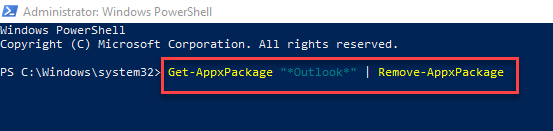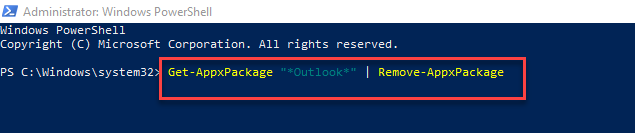Molti utenti riscontrano problemi durante la configurazione di iCloud in Outlook sui loro nuovi sistemi. Sembrano avere problemi quando controllano email, contatti o calendari e ricevono un messaggio di errore che legge come segue
‘L’installazione non può continuare perché Outlook non è configurato per avere un profilo predefinito. Controlla le impostazioni di Outlook e riprova.’
Per risolvere questo problema, forniremo alcune soluzioni in questo blog. Provali uno per uno e dovresti essere in grado di recuperare e-mail, contatti e tutti i dati in Outlook.
Soluzione 1: Assicurarsi ‘Usa sempre questo profilo’ è selezionato in Outlook
- Nella barra delle applicazioni, digita Control Panel e aprilo
- Quindi digita Mail nel pannello di controllo cerca e fai doppio clic su di esso
- Selezionare Show Profiles
- Sotto la sezione ‘When starting Microsoft Outlook, use this profile’, seleziona il ‘Always Use this Profile’ opzione
Se si utilizzano più profili, è possibile sceglierne uno come profilo predefinito. Per fare ciò, nella finestra di dialogo Scegli profilo, fare clic sul profilo che si desidera rendere predefinito dall’elenco Profile Name.
Soluzione 2: Reinstallare sia Outlook che iCloud
Come soluzione alternativa, puoi provare a reinstallare sia Outlook che le applicazioni iCloud. La reinstallazione di queste applicazioni è nota per risolvere l’errore in molti casi.
Soluzione 3: Utilizza una versione precedente di iCloud
Ci sono lamentele sui problemi di sincronizzazione con le versioni più recenti di iCloud. Per eliminare ciò come motivo dell’errore, prova a installare una versione precedente di iCloud come 5.2.1. Questo è anche noto per aiutare a risolvere l’errore di configurazione di Outlook.
Soluzione 4: Utilizzare i comandi di PowerShell per rimuovere la versione Store di Office
È noto che la versione di Office di Store causa l’errore “Impossibile continuare l’installazione perché Outlook non è configurato per avere un errore di profilo predefinito”. Per risolvere questo problema, è necessario scaricare l’installazione Click-to-Run disponibile su Office.com.
Idealmente, l’installazione di un Click-To-Run Office dovrebbe rimuovere la versione Store precedentemente installata, tuttavia, per garantire che venga rimossa, sarà necessario eseguire i seguenti comandi di PowerShell.
- Genere PowerShell nella ricerca sulla barra delle applicazioni
- Clic Run as Administrator e inserire la password dell’amministratore
- Quindi inserire il seguente comando e premere Enter

- Quindi, inserisci il seguente comando e premi Enter

- Chiudi PowerShell e aprilo senza utilizzare come amministratore

- Successivamente, esegui iCloud in modalità compatibilità seguendo le istruzioni di seguito.
- Vai su “iCloud.exe” e fai clic destro su di esso per selezionare Properties
- Vai a Compatibility scheda e selezionare la casella ‘Run This program in compatibility mode’ e prova a sincronizzare Outlook e iCloud
Speriamo che uno di questi Soluziones spiegato in questo blog ti aiuti a correggere l’errore di installazione di Outlook. Questi problemi sono naturalmente errori che si verificano raramente e sono specifici solo per la sincronizzazione di iCloud con Outlook. Ma ci sono anche errori più comuni come problemi nell’invio di e-mail o in Outlook che non si aprono. Questi errori sono spesso il risultato di corruzione nel file di dati di Outlook chiamato PST.
E da riparare il file PST corrotto usando Remo Repair PST, tutti gli errori di Outlook verranno riparati. Questo strumento ripara il tuo file PST in modo tale da non alterare il contenuto originale del file. Quindi, ci si può aspettare che il processo di riparazione PST sia molto fluido. Inoltre, fai riferimento a questo link quando trovi che il Il file PST non mostra le email. Sono forniti alcuni suggerimenti utili per superare questo problema.